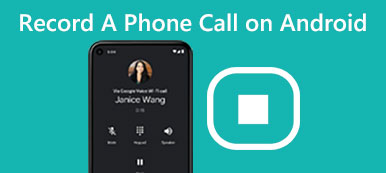I dag har smartphonen spillet en mere og mere vigtig rolle i vores daglige liv. Vi kan bruge iPhone til at foretage telefonopkald og komme i kontakt med venner over hele verden, surfe på internettet, bestille pizzaer, hage taxa og meget mere. På vigtige tidspunkter kan du begynde at tænke på, om du kan optage et telefonopkald på iPhone. Men det er ikke let at gøre det, da Apple er ret strenge, når det kommer til oplysningernes privatliv og sikkerhed for sine brugere. På trods af dette er det stadig muligt at finde nogle værktøjer og optage et telefonopkald på iPhone med lethed. Fortsæt med at læse for at få alle tipsene.

- Del 1. Er det lovligt at optage et telefonopkald eller ej?
- Del 2. 5 måder at optage telefonopkald på iPhone
- Del 3. Ofte stillede spørgsmål om optagelse af telefonopkald på iPhone
Del 1. Er det lovligt at optage et telefonopkald eller ej?
Før vi kommer i gang, er det vigtigt og nødvendigt at forstå, om det er lovligt at optage et telefonopkald. Kort sagt er der en god chance for, at det er lovligt, hvis du er en aktiv deltager i telefonopkaldet, og det er af nødvendighed, at du har tilladelse fra andre deltagere til at optage telefonopkaldet. Hvis du ikke er det, er det bestemt ulovligt. Du kan spare minutter for at vide mere detaljerede oplysninger om lov om optagelse af telefonopkald på Wikipedia, og du kan også finde en anden kilde til dine lokale love. Når du har bekræftet, at det er lovligt at optage et telefonopkald på din iPhone, kan du fortsætte med at læse for at komme i gang.
Del 2. 5 måder at optage telefonopkald på iPhone
1. Brug af iOS Screen Recorder på pc
Apeaksoft IOS Screen Recorder er en desktop-app, der er i stand til at spejle iPhone/iPad/iPod til pc trådløst og sikkert uden et USB-kabel, så kan du streame og optage telefonopkald på din iPhone og gemme det på pc. Tjek dens kraftfulde funktioner nedenfor:
- Spejle iOS-enheder til pc trådløst via AirPlay.
- Optag aktiviteter på skærmen i realtid til deling.
- Understøtter Windows 11/10/8/7 og iOS-enheder, der kører iOS 17/16/15 osv.
- Tilbyd en jævn telefonoptagelsesoplevelse uden forsinkelse.
Sådan optages et telefonopkald på iPhone med iOS Screen Recorder
Trin 1Tilslut iPhoneTilslut din iPhone og din computer til den samme WiFi, og kør derefter iOS Screen Recorder på din computer.
 Trin 2Åben AirPlay
Trin 2Åben AirPlayStryg fra bunden af skærmen på din iPhone for at åbne Kontrolcenter. Tryk og tænd for "AirPlay" eller "AirPlay Mirroring"> "Apeaksoft iOS Screen Recorder”Og aktiver“ Spejling ”.
 Trin 3Begynd med at optage telefonopkald på iPhone
Trin 3Begynd med at optage telefonopkald på iPhoneKlik på højre cirkelknap på iPhone-skærmen for at begynde at spejle din iPhone på pc. Derefter kan du begynde at foretage et telefonopkald med din iPhone, og al samtalen bliver optaget med Apeaksoft iOS Screen Recorder.
- Fordele:
- Den tilbyder en klar og enkel grænseflade til optagelse, så du kan nyde den forbedrede effekt.
- Den leverer flere funktioner som gameplayvisning, pædagogisk præsentation, filmcasting og mere, som du vil.
- Du kan tilpasse softwareindstillingerne på videoer og lyd, så de passer til dine behov.
- Det understøtter HD-videoer i forskellige formater til outputversionen, når du gemmer dine filer.
- Du vil finde det nemt at bruge og pålideligt at følge på lang sigt
- Ulemper:
- Dette værktøj gavner brugerne af pc'er i størst grad.
2. Brug af QuickTime Player på Mac
Hvis du tilfældigvis er en Mac-bruger, kan du prøve QuickTime Player på din iPhone eller FaceTime-opkald. Men du skal bemærke, at det kun virker, når du taler på din iPhone direkte i højttalertilstand. Det betyder, at du ikke kan optage telefonopkaldet, når du vælger en hovedtelefontilstand. Og der vil være flere begrænsninger, hvis du forsøger at besvare opkaldet på din Mac i stedet for. Men stadig kan du tjekke de detaljerede trin nedenfor for at optage et telefonopkald på iPhone med QuickTime Player.
Trin 1Når du henter et indgående opkald eller foretager et udgående opkald på iPhone, skal du sørge for, at din iPhone er i højttalertilstand. Du kan også vælge din Mac som højttalerkilde.
Trin 2Start QuickTime Player på Mac, og vælg "Ny lydoptagelse" under File fra toppen af menulinjen.
Trin 3Klik på pilen nedad ved siden af den røde "Optag"-knap, og vælg "Intern mikrofon". Klik derefter på optag-knappen for at begynde at optage telefonopkaldet på din iPhone. Hold dig tæt på din Mac, så den kan opfange alt klart. Klik derefter på stop-knappen, når du er færdig.

- Fordele:
- Du gider ikke downloade nogen apps eller software ved hjælp af denne indbyggede funktion.
- Den er kompatibel med alle enheder med et iOS-system og sparer dig for konverteringsproblemer.
- Sikkerheds- og privatlivsbehovene er opfyldt med visse optagelsesbegrænsninger, når du foretager et telefonopkald.
- Ulemper:
- Windows-brugere får ingen adgang til at få tilladelse til at optage på QuickTime Player.
- Du bliver nødt til at lede efter bedre desktop skærmoptagere når du skal tale i hovedtelefoner eller besvare opkald på din Mac, som er begrænset til optagelse nu.
3. Brug af Google Voice
Google Voice er en gratis telefonsvarer- og opkaldstjeneste tilgængelig i USA, Canada, Frankrig, Spanien, Holland, Storbritannien osv. Med tjenesten får du et gratis amerikansk telefonnummer sammen med en indbakke til telefonsvarer. Og det er gratis at foretage indenlandske opkald, mens internationale opkald opkræves. Bemærk, at du først skal oprette en konto med din eksisterende Google-konto.
Trin 1Find Google Voice-startside og log ind med din Google-konto.
Trin 2Følg instruktionerne for at vælge et Google Voice-nummer i den by eller områdekode, du ønsker.
Trin 3Installer Google Voice-appen på din iPhone, og fuldfør opsætningen med dit nye Google Voice-nummer.
Trin 4Når Google Voice er konfigureret på din iPhone, skal du gå til Google Voice-websiden igen og klikke på knappen Indstillinger øverst på skærmen. Rul ned til Opkald og sikre det Indgående opkaldsmuligheder er tændt.
Trin 5Nu kan du optage ethvert indgående telefonopkald på iPhone ved at trykke på tallet “4” på telefonens tastatur under opkaldet.
Trin 6For at stoppe optagelsen af telefonopkaldet skal du blot trykke på “4” igen. Google gemmer automatisk samtalen i din indbakke, hvor du kan finde alle dine optagelser.
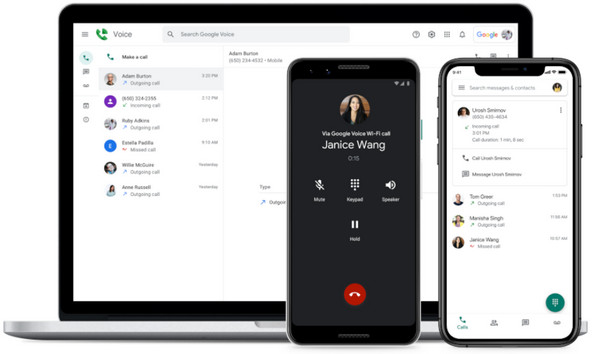
- Fordele:
- Google Voice er en gratis opkaldsoptager til iPhone, der nemt kan optage indgående telefonopkald.
- Det er let at få adgang til og lytte til optagelserne på "Voicemail" -siden i Google Voice.
- Ulemper:
- Du kan kun optage indgående telefonopkald på iPhone ved hjælp af Google Voice, ikke udgående.
- Der vil være en automatisk stemme, der giver begge parter besked om optagelse af telefonopkald, når optagelsen startes og stoppes. Hvis du vil optage et telefonopkald på iPhone i hemmelighed, er det ikke et godt valg.
4. Brug af TapeACall Pro
Den mest bekvemme måde at optage telefonopkald på iPhone er at bruge en specielt designet app til dette formål. TapeACall Pro er sådan en applikation, der gør det muligt for iPhone-brugere at optage opkald, du allerede er i, eller opkald, du er ved at foretage.
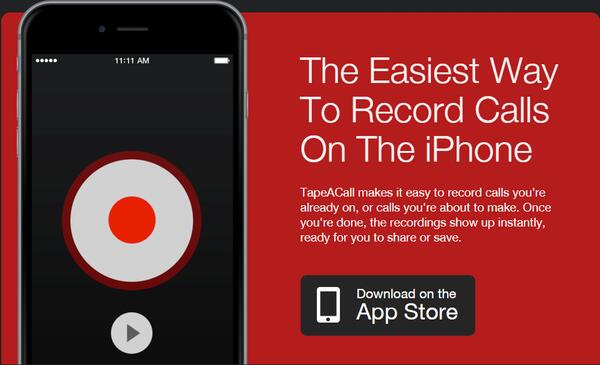
Trin 1Start TapeACall, før du besvarer et indgående opkald eller foretager et udgående opkald først på din iPhone.
Trin 2Tryk på knappen Optage knappen og derefter Ring til os på knappen på skærmen.
Trin 3Hvis du ønsker en optagelse af indgående opkald, skal du vælge Flette opkald mulighed, og systemet vil matche dit telefonopkald med optagelinjen.
Men hvis det er et udgående opkald, skal du trykke Tilføj opkald knappen og find først din målrettede højttaler. Så kan du fortsætte med at vælge Flette opkald som ovenfor og gør dig klar til optagelse.
- Fordele:
- Du har tilladelse til at optage både indgående og udgående telefonopkald på din iPhone.
- Der er ingen grænse for optagelsestid eller antallet af optagelser. Der er heller ingen gebyrer pr. Minut.
- Optagelser kan nemt deles på Dropbox, Evernote, Google Drive og sociale medier.
- TapeACall giver dig mulighed for at optage et telefonopkald på iPhone i hemmelighed uden at underrette den anden part.
- Ulemper:
- Denne app til iPhone-optagelse er kun gratis til 7-dages prøveperiode. Det koster $ 29.99 / år.
5. Brug af Rev Call Recorder
Rev Call Recorder er en gratis og professionel iPhone-opkaldsoptager, der hjælper dig med at optage både indgående og udgående opkald på din iPhone. Det er et perfekt valg til telefoninterviews og forretningsopkald. Rev tilbyder også en transskriptionstjeneste til $ 1 pr. Minut.

Trin 1Følg instruktionerne på skærmen og fuldfør opsætningen, som appen kræver.
Trin 2På det følgende skærmbillede kan du se Start et optaget opkald nederst som en grøn knap. Tryk på den og gør dig klar.
Trin 3Indtast telefonnummeret på det udgående opkald, du vil optage, og tryk på Ring til os på knap så. Hvis du allerede taler i telefonen til et indgående opkald, vil appen automatisk matche og hoppe til næste trin.
Trin 4Vælg på opkaldsskærmen Flette opkald for at starte optagelsen. Og du er fri til Tilføj opkald til andre højttalere, hvis det er nødvendigt.
- Fordele:
- Denne gratis opkaldsoptager til iPhone har intet abonnement eller skjulte omkostninger, og der er ingen grænser for optagelsens længde eller numre.
- Du kan downloade den indspillede lydfil og gøre hvad du vil med den.
- Ulemper:
- Denne gratis opkaldsoptagelsestjeneste er kun tilgængelig i USA på nuværende tidspunkt.
Professionel software til Mac- og Windows-brugere
Hvis du leder efter en professionel og sikker software på dine pc'er til at optage lydfiler, inklusive telefonopkald, stemmememoer eller hvad du foretrækker, kan du ikke gå glip af Apeaksoft Screen Recorder. Det er den bedste metode for dig optag iPhone-skærm uden jailbreak. I mellemtiden er det en kraftfuld telefonoptager med skærmcasting, optagelse og redigering på ét stop. To kanaler (PIN-kode eller QR-kode) er tilvejebragt for en nem forbindelse og hurtig optagelse.

4,000,000 + Downloads
Understøtter lydoptagelse på både Mac- og Windows-pc'er.
Giv højkvalitetsfiler til outputversionen.
Optag det indhold, du ønsker, inklusive Zoom møde, video/lydopkald på mobiltelefon og computer, præsentationer, gameplay mv.
Beskyt dit privatliv uden advarsler under optagelse.
Del 3: Ofte stillede spørgsmål om optagelse af telefonopkald på iPhone
Hvordan optager jeg et telefonopkald på iPhone?
Du kan prøve de 5 metoder ved hjælp af den indbyggede funktion eller andre værktøjer i dette indlæg. Uanset om du optager de indgående og udgående telefonopkald på iPhone med eller uden apps, så glem aldrig at sikre lovligheden af din optagelse først.
Hvordan optager man opkald på iPhone uden apps?
Prøv lige Apeaksoft iOS Screen Recorder og spar din tid på at lede efter et system, der understøttes af både Mac og Windows.
Hvordan kan jeg optage et opkald på min iPhone uden at de ved det?
Du er i stand til at nå dette mål gennem tredjeparts apps eller software uden advarsler for en anden højttaler på telefonen som Apeaksoft iOS Screen Recorder, TapeAcall, Rev Call RecorderOsv
conclution
Vi har anbefalet 5 løsninger på hvordan man optager telefonopkald på iPhone med/uden apps, og vi har også sammenlignet deres fordele og ulemper. Uanset om du vil have en gratis opkaldsoptager til iPhone, eller vil optage et telefonopkald på iPhone i hemmelighed, kan du finde den bedste opkaldsoptagelsesapp til iPhone som dit eget behov fra denne artikel.